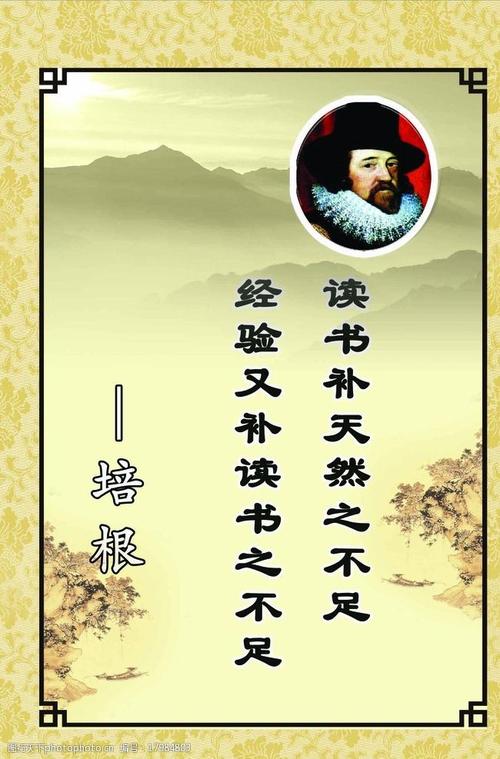
网页打不开有可能出现的原因
一、网络设置的问题
这种原因比较多出现在需要手动指定IP、网关、DNS服务器联网方
式下,及使用代理服务器上网的。仔细检查电脑的网络设置。
二、DNS服务器的问题
当IE无法浏览网页时,可先尝试用IP地址来访问,如果可以访问,
那么应该是DNS的问题,造成DNS的问题可能是连网时获取DNS
出错或DNS服务器本身问题,这时你可以手动指定DNS服务〔地址
可以是你当地ISP提供的DNS服务器地址,也可以用其它地方可正
常使用DNS服务器地址。〕在网络的属性里进行,〔控制面板—网络
和拔号连接—本地连接—右键属性—TCP/IP协议—属性—使用下面
的DNS服务器地址〕。不同的ISP有不同的DNS地址。有时候则是
路由器或网卡的问题,无法与ISP的DNS服务连接,这种情况的话,
可把路由器关一会再开,或者重新设置路由器。
还有一种可能,是本地DNS缓存出现了问题。为了提高网站访问速
度,系统会自动将已经访问过并获取IP地址的网站存入本地的DNS
缓存里,一旦再对这个网站进行访问,则不再通过DNS服务器而直
接从本地DNS缓存取出该网站的IP地址进行访问。所以,如果本地
DNS缓存出现了问题,会导致网站无法访问。可以在“运行”中执行
ipconfig/flushdns来重建本地DNS缓存。
三、IE浏览器本身的问题
当IE浏览器本身出现故障时,自然会影响到浏览了;或者IE被恶意
修改破坏也会导致无法浏览网页。这时可以尝试用“黄山IE修复专家”
来修复〔建议到安全模式下修复〕,或者重新IE〔如重装IE遇到无法
重新的问题,可参考:附一解决无法重装IE〕
四、网络防火墙的问题
如果网络防火墙设置不当,如安全等级过高、不小心把IE放进了阻
止访问列表、错误的防火墙策略等,可尝试检查策略、降低防火墙安
全等级或直接关掉试试是否恢复正常。
五、网络协议和网卡驱动的问题
IE无法浏览,有可能是网络协议〔特别是TCP/IP协议〕或网
卡驱动损坏导致,可尝试重新网卡驱动和网络协议。
六、HOSTS文件的问题
HOSTS文件被修改,也会导致浏览的不正常,解决方法当然是清空
HOSTS文件里的内容。
七、系统文件的问题
当与IE有关的系统文件被更换或损坏时,会影响到IE正常的使用,
这时可使用SFC命令修复一下,WIN98系统可在“运行”中执行SFC,
然后执行扫描;WIN2000/XP/2003则在“运行”中执行sfc/scannow尝
试修复。
其中当只有IE无法浏览网页,而QQ可以上时,则往往由于
、或〔VXD只在WIN9X系统下存
在〕等文件损坏或丧失造成,Winsock是构成TCP/IP协议的重要组
成部分,一般要重装TCP/IP协议。但xp开始集成TCP/IP协议,所
以不能像98那样简单卸载后重装,可以使用netsh命令重置TCP/IP
协议,使其恢复到初次安装操作系统时的状态。具体操作如下:
点击“开始运行”,在运行对话框中输入“CMD”命令,弹出命令提示
符窗口,接着输入“”命令后会回车即可,其中“”文件是用来记录命令
执行结果的日志文件,该参数选项必须指定,这里指定的日志文件的
完整路径是“”。执行此命令后的结果与删除并重新安装TCP/IP协议
的效果相同。
小提示:netsh命令是一个基于命令行的脚本编写工具,你可以使用
此命令配置和监视Windows系统,此外它还提供了交互式网络外壳
程序接口,netsh命令的使用格式请参看帮助文件〔在令提示符窗口
中输入“netsh/?”即可〕。
第二个解决方法是修复以上文件,WIN9X使用SFC重新提取以上文
件,WIN2000/XP/2003使用sfc/scannow命令修复文件,当用sfc
/scannow无法修复时,可试试网上发布的专门针对这个问题的修复工
具WinSockFix,可以在网上搜索下载。
八、杀毒软件的实时监控问题
这倒不是经常见,但有时确实跟实时监控有关,因为现在杀毒
软件的实时监控都添加了对网页内容的监控。举一个实例:KV2005
就会在个别的机子上会导致IE无法浏览网页〔不少朋友遇到过〕,其
具体表现是只要打开网页监控,一开机上网大约20来分钟后,IE就
会无法浏览网页了,这时如果把KV2005的网页监控关掉,就一切恢
复正常;经过彻底地重装KV2005也无法解决。虽然并不是安装
KV2005的每台机子都会出现这种问题,毕竟每台机子的系统有差异,
安装的程序也不一样。但如果出现IE无法浏览网页时,也要注意检
查一下杀毒软件。
九、ApplicationManagement服务的问题
出现只能上QQ不能开网页的情况,重新启动后就好了。不过就算重
新启动,开7到8个网页后又不能开网页了,只能上QQ。有时电信
往往会让你禁用ApplicationManagement服务,就能解决了。具体原
因不明。
十、感染了病毒所致
这种情况往往表现在打开IE时,在IE界面的左下框里提示:正在打
开网页,但老半天没响应。在任务管理器里查看进程,〔进入方法,
把鼠标放在任务栏上,按右键—任务管理器—进程〕看看CPU的占
用率如何,如果是100%,可以肯定,是感染了病毒,这时你想运行
其他程序简直就是受罪。这就要查查是哪个进程贪婪地占用了CPU
资源.找到后,最好把名称记录下来,然后点击结束,如果不能结束,
则要启动到安全模式下把该东东删除,还要进入注册表里,〔方法:
开始—运行,输入regedit〕在注册表对话框里,点编辑—查找,输入
那个程序名,找到后,点鼠标右键删除,然后再进行几次的搜索,往
往能彻底删除干净。
有很多的病毒,杀毒软件无能为力时,唯一的方法就是手动删除。
2>无法浏览网页的解决方法
无法浏览网页是上网最常见的故障之一,当你已经成功拨号并通过了
帐号和密码的验证,你就会发现Windows系统的桌面右下角会出现
有两台显示器连在一起的图标,这个图标的出现代表着你已经成功拨
号上网了。但是很多朋友这时却会发现打开浏览器却访问不了任何站
点,下面就和各位探讨如何排除这个故障。
一、故障原因
造成这个故障的常见原因主要有三个:服务器设置错误,这是
最常见的错误。/IP协议出错,这种情况也较常见。3.调制解调
器故障
二、解决方法
要排除上述第1种情况引起的故障,你需要首先检查拨号网络中的主
控DNS和辅助DNS是否有错误,注意这里是检查“拨号网络”的DNS
而非“控制面板”中的“网络”“我的电脑”图标,将会打开一个新窗口,
在窗口中双击“拨号网络”图标。2.在拨号网络窗口找到你拨号上网用
的那个图标,例如“我的连接”,用鼠标右键单击这个图标,在弹出
的菜单上用鼠标左键选择最下面一行“属性”“服务器类型”,注意图中
windows98默认是选中了“登陆网络”、“NETBEUI”、
“IPX/SPX”“TCP/IP设置”按钮,会弹出窗口,检查第一行“已分配IP
地址的服务器”左面是否有黑点,如果没有则必须用鼠标单击,在看
看此窗口中间有两行中文分别是“已分配名称服务器地址的服务器”
和“指定名称服务器的地址”,这两行中系统必须让你选择其中一行,
如果你选择了“指定名称服务器的地址”这一行,你就需要特别注意
了,看看里面的“主控DNS”和“辅助DNS"有没有设置错误,〔广
州地区的163用户的主控DNS是:202.96.128.68〕如果这里设置错
误,那么你就无法浏览到网页,所以你务必把错误的值改过来。DNS
是域名解释服务器的意思,它的作用是将你在浏览器中输入的英文网
址转换成电脑可以识别的IP地址,你必须要向你的Internet服务提供
商〔如果你是163用户,那么你可以向当地电信部门咨询〕问清楚他
们的DNS服务器的地址,将这个正确的地址在这里填上。如果你一
时无法得知“主控DNS”和“辅助DNS"应该填什么,那么请你选
择“已分配名称服务器地址的服务器”,现在,再看看此窗口最下面
两行中文“使用IP头指针压缩”和“使用远程网上的默认网关”是否都
打上勾了?这两行必须打勾的,设置完毕后单击两次“确定”。现在请
试试拨号上网,然后浏览网页,可以正常浏览了吗?下面再说说由
于TCP/IP协议出问题引起的故障,如果你检查过以上设置后发现设
置没有错误,但仍然无法浏览网页,那么你就要检查“TCP/IP”协议是
否出错了,方法如下:在桌面上双击“我的电脑”图标,再双击“控制
面板”,在控制面板中找到“网络”图标,双击它将弹出一个新的窗口,
在弹出的窗口中看看“已安装了以下网络组件”中是否安装了以下几
项:1.×拨号网络适配器2.×TCP/IP
这里要特别注意两点:
第一,如果这里重复安装了两次拨号网络适配器或TCP/IP,就造成
无法浏览网页,怎么看出是重复安装了呢?假设重复安装了拨号网络
适配器,你会看到有一行写着“拨号网络适配器#2”或“TCP/IP->
拨号网络适配器#2”,这里多了一个“#2",代表你安装了两次,
如果发现有这样#2的一行,请务必删除此行。
第二,如果这里没有重复安装,但又肯定拨号网络中的配置无误,那
么极有可能就是TCP/IP协议出错造成无法浏览网页,解决方法是删
除此协议重新安装TCP/IP〔注意做此步前请先确定你有windows9x
的安装光盘,因为重装时系统需要从此光盘中读取数据〕,具体方法
是:用鼠标左键单击“拨号网络适配器”,再留意此窗口有三个按钮,
分别是“添加”、“删除”和“属性”,单击“删除”,这时你会发现“拨号网
络适配器”已经被删除,再检查“TCP/IP”,通常如果你没有装其它网
卡,删除了拨号网络适配器后TCP/IP也会跟着删除,如果你安装了
其它网卡,那么请你用鼠标左键单击含有TCP/IP的行,然后将他们
一一删除。单击“确定”。系统会询问你是否重新启动电脑,单击“是”。
重启电脑后,再进入“控制面板”,双击“网络”,回到刚刚的窗口,然
后单击“添加”按钮,一个新的窗口将出现,在此窗口选择“适配器”,
再单击“添加”,会出现最后一个新的窗口。此窗口的左边方框是“厂
商”,这里选择“Microsoft”,在右边方框中选择“拨号适配器”,单击确
定,你会发现现在回到了控制面板中的“网络属性”窗口,而且“已安
装了以下网络组件”中已经重新增加了“拨号网络适配器”和“TCP/IP”
协议。单击“确定”系统可能会要求你放入Windows9X的安装光盘,
读取数据后会问你是否重新启动电脑,单击“是”,重启电脑后拨号上
网,通常到此不能浏览网页的故障都会排除。提示:以上一段话中有
一点请务必注意,有部分朋友反映重装“TCP/IP”后仍然不能浏览网
页,经我们测试发现,原因是有些朋友在删除了“TCP/IP"后没
有重启电脑就立即在窗口中重新添加“TCP/IP”,最后重启电脑,这样
做是徒劳无功的。请记住务必在删除“TCP/IP”后重启电脑,然后再添
加“TCP/IP”,添加后再一次重启电脑,这样总共重启了两次电脑而非
只重启一次,只有如此才能解决故障。如果你尝试了以上步骤仍然无
法浏览网页,那么请你就要判断是否调制解调器出了故障,很多人可
能无法接受这个可能性,认为上一次都可以上网或调制解调器是新
的,所以肯定不是调制解调器的问题,这个看法太不客观,要知道故
障总是突然出现的,上次正常不代表现在不会出现故障,新的设备也
不一定完全没有故障,依本人经验,在实际工作中发现经过以上第1、
2步检测没有问题的话,通常都是MODEM或电脑的端口出现故障造
成的,你可以把MODEM拿去别的地方试试,同时如果你的MODEM
是外置的,试试把它插到另一个串口上,电脑通常都有两个串行口的
〔COM1、COM2〕。如果MODEM用的接口是USB口,则插到另一
个USB口上试试,如果发现真的是出现了硬件故障,那么只好到供
给商处维修或更换硬件了。最后需要补充一点的是,如果无法浏览网
页的话,最好先关掉其它已经运行的内存驻留程序,再尝试是否能正
常运作,这样有利于故障定位,缩小故障查找范围。不少朋友安装了
代理服务器〔例如WinGate、SyGate〕,防火墙等其它软件,这些软件
很多都可以设置成在启动Windows时自动运行,所以最好先暂时关
掉这些软件直接拨号上网来试,关掉代理服务器、防火墙等软件后如
果能够正常浏览,则说明故障是由于这些软件设置不当引起。
本文发布于:2023-03-08 13:57:29,感谢您对本站的认可!
本文链接:https://www.wtabcd.cn/fanwen/zuowen/1678255050184349.html
版权声明:本站内容均来自互联网,仅供演示用,请勿用于商业和其他非法用途。如果侵犯了您的权益请与我们联系,我们将在24小时内删除。
本文word下载地址:黄山ie修复专家.doc
本文 PDF 下载地址:黄山ie修复专家.pdf
| 留言与评论(共有 0 条评论) |